我们详细介绍了在openwrt软路由系统中开启IPv6的设置方法,相信看过的小伙伴们应该都已经学会了。不过仍然会有大量的小伙伴还没有使用软路由,而是在使用传统的硬路由,或者是刷机成第三方固件的硬路由。
在诸多第三方固件中,使用老毛子固件的小伙伴尤其多,所以今天专门针对老毛子固件讲解一下设置和开启IPv6的操作方法。

如果你用的是其他固件,一般只要是支持IPv6的前提下,设置过程基本上大同小异,也可以参考本篇教程。
跟openwrt软路由开启IPv6一样,老毛子固件想要开启IPv6也必须要有两个大前提。
1.光猫已经改成桥接模式,并且IP协议或模式必须设定为既支持IPv4,也支持IPv6。
2.你的路由设备使用的老毛子固件本身也必须要支持IPv6,基本上最近一年内编译的固件都支持,更久远的固件就不好确定了。你可以自行查看WAN口设置中是否含有IPv6协议设置项,有的话就是支持的,没有该设置项就是不支持的。
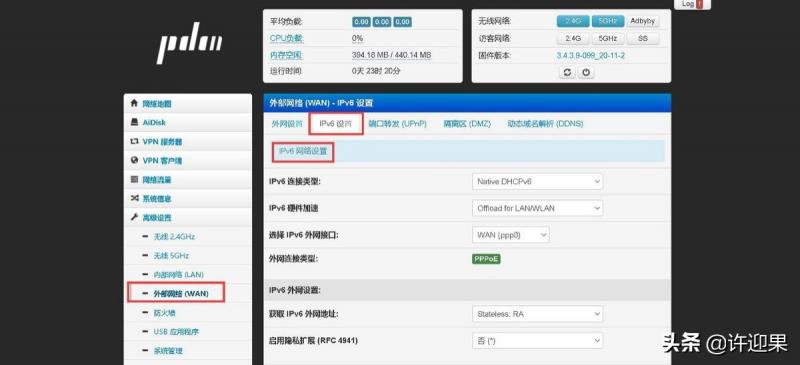
 许迎果 第218期 老毛子固件如何设置和开启IPV6
许迎果 第218期 老毛子固件如何设置和开启IPV6
如果以上两个条件有一个不满足,你就没必要跟着教程往下操作了。因为你即便是操作了,也是无法使用IPv6的。必须要明白,以上两点都是必要条件。
其实还有一个必要条件,在讲openwrt软路由开启IPv6的视频中,我忘记强调了。那就是所有这一切都是建立在你当地的宽带运营商已向你开放了IPv6协议支持的前提下。
如果你当地的宽带运营商没有开启IPv6支持,那么即便其他条件都具备,你还是无法使用IPv6的。
不过据我了解,国内的IPv6普及进度目前领先于全球。基本上现阶段,有超过60%的宽带运营商都会向客户提供公网IPv6服务。换句话说,只要不是特别偏远的地区,只要不是特别不靠谱的宽带运营商,只要你使用的不是有特别限制的套餐,那么你的宽带运营商通常都会提供IPv6支持。当然如果你不确定,也可以打当地的宽带运营商客服电话询问IPv6的相关事宜。
老毛子固件中IPv6的设置方法比openwrt软路由还要更简单。我们只需要先登录到老毛子的管理后台,依次点击外网WAN-外网设置,联网类型设置为PPPoE,MAN IP和两个加速功能打开或关闭都不影响最终的使用,不过一般还是打开比较好。开启自动获取MAN IP和自动获取DNS,在PPP 客户端设置中填写你的宽带上网账号和密码,填写完毕后点击最下方的应用设置。
如果你之前就已经设置好了WAN口相关内容,那么可以跳过此步。
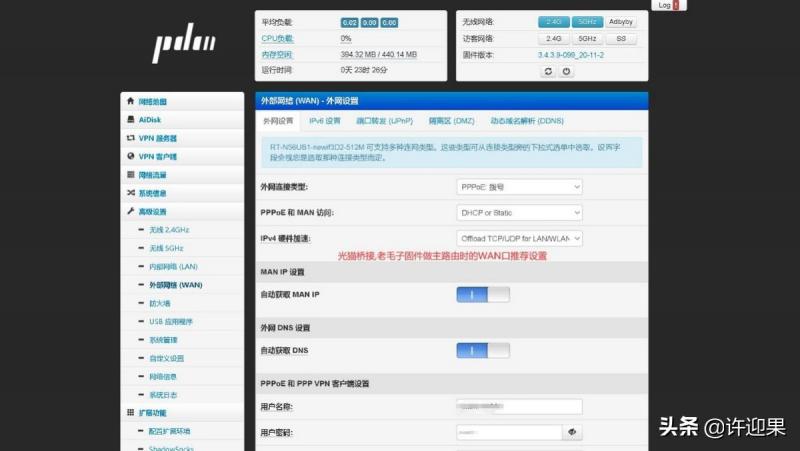
 许迎果 第218期 老毛子固件如何设置和开启IPV6
许迎果 第218期 老毛子固件如何设置和开启IPV6
接下来点击IPv6协议,连接类型设置为DHCPv6,硬件加速可开可不开,不影响使用,不过更建议你打开加速。 IPv6 外网接口通常默认是WAN,不要改,如果你的不是WAN就改成WAN。
获取 IPv6 外网地址在大多数家庭宽带网络环境中都应该设置为Stateless RA(无状态的)。只有当你确认网络环境百分百支持IPv6,而且其他项目都设置正确的前提下,才有必要改成另外两项以进行尝试。
DNSv6 外网设置一般设置为自动获取即可。
IPv6 内网设置中,需要打开通过 DHCPv6 获取内网 IPv6 地址这个项目,以及启用 LAN 路由器通告项目。
启用 LAN DHCPv6 服务器在大多数网络环境中,建议你选择Stateless(无状态的)就可以了,除非是当其他项目都设置正确,但依旧无法使用IPv6时,才有必要使用Stateless&Stateful(无状态的和有状态的)进行尝试。
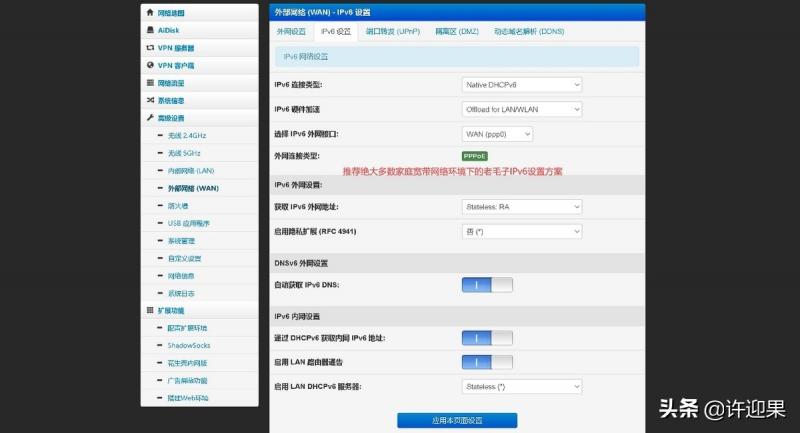
 许迎果 第218期 老毛子固件如何设置和开启IPV6
许迎果 第218期 老毛子固件如何设置和开启IPV6
如上图中所示的设置方案,基本上可以保证在大多数的家庭宽带网络环境中都可以顺利开启IPv6,如果你使用的不是家庭宽带网络,而是企业宽带,校园网,或者某些二级宽带运营商等情况,那么设置方法上是会有所不同的,不过这种情况咱们普通人遇到的比较少,所以略过不提。
当你设置好IPv6之后,建议最好重启一下路由器,以及你电脑设备的网卡(先禁用再启用),然后观察一下IPv6的连接状态是否为Internet。如果是通常就代表已经开启IPv6支持了。最后再通过访问test-ipv6点com这个网站,测试一下IPv6的连接情况就行了。
一般三个必要条件都满足,而且IPv6相关内容都设置正确的情况下,都可以通过测试。
另外在测试IPv6的时候最好不要开启科学的上网,否则有可能会造成干扰。
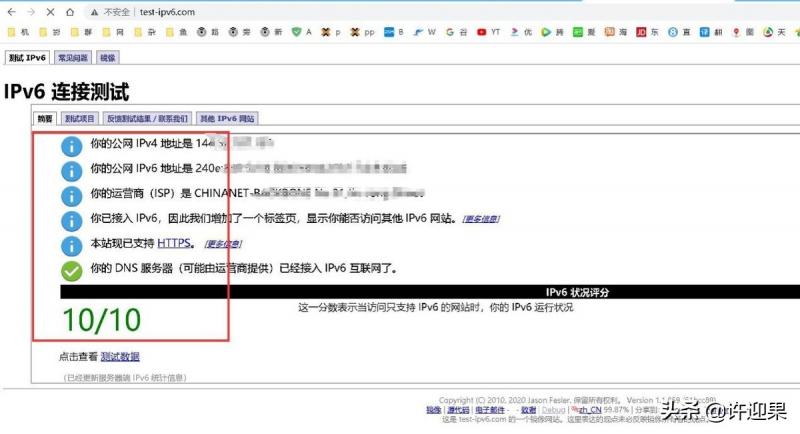
 许迎果 第218期 老毛子固件如何设置和开启IPV6
许迎果 第218期 老毛子固件如何设置和开启IPV6
最后再多说一句:如果你有在使用科学的上网,而且是基于IPv4的科学的上网方式,那么启用IPv6后,有可能会影响到科学的上网的稳定性。其实这是正常现象,不必惊讶。当然也是有一些设置方法可以解决该问题,不过因为时间关系和一些不可明说的原因,本期内容就不再细讲这部分内容
以上教程由“WiFi之家网”整理收藏!
原创文章,作者:路由器百科,如若转载,请注明出处:https://www.224m.com/217916.html

